OsiriX オンライン解説文書/OsiriX入門 フュージョン画像を作成する
表示
OsiriX のフュージョン像作成には制限があります。同一撮影セッションで作成された画像は、自動的に合成できます。2 つの画像シリーズ間において、スライス番号、スライス間隔が同一であれば、2D Viewer メニューから2 シリーズをリンクさせて合成することができます。

フットボール選手のハムストリング内に形成された血腫例における、軸位STIR とT1 強調画像間のフュージョン像。これらの画像は同一検査シリーズであり、OsiriX は、 自動的 に合成をおこないます。
異機種間、あるいは同一機種でも異なる検査間では、現時点では 自動的 な合成はできません。ただし、OsiriX の "Move" ![]() , "Zoom"
, "Zoom" ![]() ツールを利用すれば、 手動 でフュージョン像を作成可能です。異なるスライス枚数からなるシリーズから、2つの画像を合成する場合には、2D Viewer メニュー項目で "stack synchronization" を解除する必要があります。
ツールを利用すれば、 手動 でフュージョン像を作成可能です。異なるスライス枚数からなるシリーズから、2つの画像を合成する場合には、2D Viewer メニュー項目で "stack synchronization" を解除する必要があります。

腰椎L1 レベルの上衣腫、及び腰椎L4 前隅角解離例における、腰椎単純X線像とMRI T2 強調画像間のフュージョン像。OsiriX の "Move", "Zoom" ツールを利用して、 手動 で作成した画像。
2つの画像シリーズからフュージョン像を作成するには、2つのシリーズのどちらかのウインドウアイコンを、他方に“ドラッグアンドドロップ”するだけです。:

ウインドウアイコンとは、ウインドウ名の左側にあるアイコンのことです。
ウインドウアイコンのドラッグ時には、アイコンをクリックして1 秒かもう少し待ってから、ドラッグする必要があります。さもないと、全てのウインドウがドラッグされてしまいます。
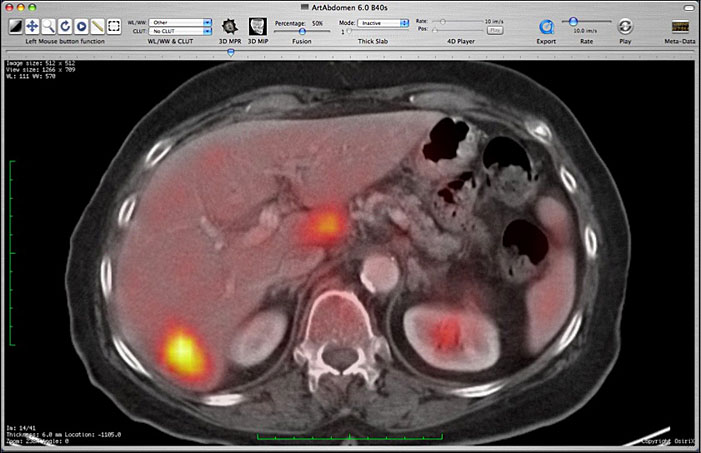
CT とPET 画像シリーズのフュージョン像
ツールバーの “Fusion Percentage” スライダで透過度を調節します。2 つのシリーズのうち1 つを閉じると、合成は終了します。一方のシリーズで施した修正(CLUT、Zoom、回転、...)は、もう一方のシリーズにも適用されます。
フュージョン画像の作成は、多断面再構成やボリュームレンダリングなどの2D、3D 再構成画像でも利用できます。

3D 多断面再構成ウインドウにおけるフュージョン像

3D 最大値投影ウインドウにおけるフュージョン像
